Primul lucru pe care utilizatorii îl gândesc de obicei este dispozitivul care va fi utilizat pentru backup. Deși termenul "rezervare" este, într-o oarecare măsură, asociat cu bandă și alte dispozitive complexe, procesul de backup nu este asociat cu o anumită unitate. Unitățile de bandă (unitățile de bandă) au fost principalele dispozitive de rezervă din anii 80 și 90. Astfel de dispozitive sunt încă folosite, dar mai ales în mediul corporativ. Consumatorii utilizează de obicei unități optice, unități hard disk și unități de rețea pentru backup, iar datorită scăderii semnificative a costului de gigabytes de astăzi, hard disk-urile sunt în frunte.
Puțini oameni vor argumenta cu faptul că acumulatorii de bandă sunt cea mai gravă soluție pentru utilizatori. Veți avea nevoie de o bandă specială și o unitate compatibilă, precum și de software adecvat. Aceasta înseamnă că va trebui să restaurați starea de lucru a sistemului de gazdă / restaurare înainte de a putea accesa datele. discuri DVD inscriptibil și Blu-ray sunt bune pentru backup: o viteză suficient de mare de înregistrare asupra prețurilor drives variază de la mic (DVD) la mare (BD-R), și veți primi automat o altă versiune a fișierului ca discuri nereinscriptibil nu poate fi modificat după înregistrarea este finalizată .
Cu toate acestea, în prezent, majoritatea utilizatorilor preferă unitățile hard disk, deoarece acestea sunt cele mai ușor de utilizat, iar prețurile pentru ele au scăzut la un nivel aproape ridicol. În plus, o unitate hard disk externă cu interfață USB 2.0 este probabil cea mai flexibilă și versatilă soluție de stocare / copiere de date, deoarece toate PC-urile și laptopurile care rulează pe Mac OS și Windows înțeleg USB.
Cu toate acestea, nu uitați că hard-urile în cele din urmă "mor", deci pentru securitate, trebuie să utilizați mai multe unități de hard disk pentru backup sau să aveți un spațiu de stocare suplimentar pentru stocarea datelor. Ei bine, este timpul să mergeți mai departe pentru a lua în considerare câteva soluții de rezervă care sunt potrivite pentru un utilizator modern. Am luat 500 GB portabil hard disk Hitachi portabil USB 2.0 Robust Drive și a ales trei soluții diferite pentru backup de date: programul Acronis True Image, care a parcurs un drum lung de la crearea de imagini de la sistemul de control complet redundante, software-ul Rebit și-a construit în funcție de backup de Windows 7. Funcția Windows Backup a evoluat puternic și poate deveni o alternativă eficientă pentru mulți utilizatori.
Este important să înțelegeți principiile de redundanță, deoarece nu este suficient să aveți hardware și software excelent. Cea mai bună configurație a sistemului este inutilă dacă copia de rezervă nu este executată corect dacă strategia nu îndeplinește cerințele sau dacă recuperarea nu are loc. Prin urmare, pentru început, vom aborda unele dintre principiile rezervării.
Răspunsul este evident. Dacă datele dvs. sunt importante pentru dvs., atunci ar trebui să luați toate măsurile necesare pentru a nu le deteriora și a nu le pierde. Toate unitățile - hard disk-uri, discuri optice și unități flash - au avantajele și dezavantajele lor și nu are sens să recomandăm în mod specific acest tip de unitate în cadrul acestui articol. Cu toate acestea, nu trebuie să vă bazați pe o singură unitate pentru stocarea datelor. În mod ideal, ar trebui să aveți copii de siguranță ale datelor importante în locuri diferite. Orice unitate poate eșua și noi, utilizatorii, putem modifica sau șterge accidental fișierele. Dacă este posibil, pregătiți-vă pentru situații neprevăzute.
Și acum să vorbim despre elementele de bază ale rezervării. Este important să aveți mai multe copii de siguranță pentru recuperare în cazul unei erori de rezervă curente. Pentru o copie de rezervă obișnuită a datelor, puteți utiliza un hard disk extern sau portabil. Rezervările pot fi făcute manual, dacă sunteți suficient de organizat sau puteți utiliza programul de rezervare sau chiar puteți face un plan de rezervă. În plus, este logic să copiați date importante într-o locație alternativă sau pe un alt tip de unitate, de exemplu, pe DVD-uri care pot fi înregistrate sau pe o unitate de rețea. Este foarte important să lucrați cu copii de rezervă care nu pot fi schimbate. În acest scop, DVD-urile sunt ideale (cu excepția cazului în care ați ales discuri reîncărcabile), dar puteți utiliza hard disk-uri ieftine și le puteți păstra într-un loc sigur și inaccesibil. În orice caz, backup-ul offline este extrem de important.
Puteți rezerva atât fișiere specifice, cât și întregul sistem. Ultima metodă, ca regulă, servește pentru recuperarea în caz de dezastru, dacă întreaga partiție de sistem este afectată. Această copie de rezervă este utilă în cazul unei defecțiuni a unității de disc. Înlocuirea hard diskului, puteți restabili întregul volum al sistemului utilizând discul de încărcare al programului de backup și unitatea de rezervă (unitate USB sau rețea).
Puteți efectua o copie de rezervă completă, adică toate fișierele selectate sunt incluse în set de fiecare dată când porniți copia de rezervă. Pentru a efectua o copie de siguranță diferențială, această funcție trebuie să fie acceptată în programul corespunzător. Aceasta înseamnă că numai fișierele care au fost modificate după ultima salvare completă sunt copiate. Există, de asemenea, o copie de rezervă incrementală, în care arhiva de rezervă este alcătuită și numai din fișierele modificate, dar după orice copiere de rezervă anterioară nu este neapărat finalizată.
Trebuie să spun câteva cuvinte despre securitatea datelor, deoarece nu este suficientă o protecție. Dacă datele dvs. este valoros, are sens pentru a pune orice fișiere importante într-un container criptat, de exemplu, în TrueCrypt, și includ fișierul criptat în rezervă, sau puteți utiliza funcția de backup de criptare software. În cele din urmă, verificați-vă rezervarea. Este logic să verificați fișierele înregistrate, dar este, de asemenea, inutil să vă petreceți timpul testarea procesului de recuperare. Cea mai bună procedură de salvare va fi inutilă dacă apar probleme în timpul procesului de restaurare.
Când faceți exact o rezervare, nu joacă un rol important, cu excepția cazului în care aveți limitări tehnice sau personale. Din punct de vedere tehnic, se poate întâmpla ca backup-ul să se efectueze numai la intervale convenabile de timp de nefuncționare a sistemului. Poate fi o noapte în care nu aveți nevoie de un computer sau dacă cantitatea de date este suficient de mare încât rezervarea a durat mai mult de o oră. Utilizatorii sunt mai bine să efectueze copii de siguranță, cel puțin o dată pe săptămână, dacă datele se schimbă în mod constant. Acest lucru se poate face înainte de a opri calculatorul înainte de a merge la culcare.
Pentru a avea un număr suficient de puncte de restaurare, puteți efectua copii de siguranță incrementale zilnic și puteți șterge copii după o săptămână. Un backup complet săptămânal complet ar trebui să fie stocat pentru o perioadă mai lungă de timp. De exemplu, puteți arhiva prima copie săptămânală a lunii pentru o perioadă mai lungă. Această metodă este fiabilă, dar numai dacă backup-urile arhivate sunt într-un magazin sigur sau cel puțin nu într-un singur loc.
Soluția 1: Backup la unitățile hard disk externe

În principiu, alegerea noastră de dispozitiv Hitachi Portable USB 2.0 Rugged Drive nu este singura performanță și capacitate adevărată. Pe de o parte, cele mai multe unități portabile suportă USB 2.0 și oferă o performanță foarte asemănătoare. Pe de altă parte, capacitatea lor este limitată de hard disk-urile disponibile pentru dispozitive externe (3.5 ") sau portabile (2.5"). Indiferent ce a fost, este logic să alegeți branduri bine-cunoscute și mărci solide pentru a vă asigura siguranța suficientă a datelor. Pentru testarea noastră, am luat o portabilă portabilă Hitachi Portable 2.5 "(în Statele Unite se numește Hitachi SimpleTough), pe care distribuția Hitachi le-a oferit cu bunăvoință.
Unitatea robustă este echipată cu o carcasă robustă și are un cablu USB încorporat. Disponibilitatea discurilor de 250, 320 și 500 GB; odată cu apariția primelor unități de hard disk de 640 GB de 2,5 ", vor fi disponibile mai multe opțiuni, însă Hitachi încă nu eliberează un astfel de model.
Toate dispozitivele robuste de acționare sunt rezistente la umezeală și la scurgerea lichidelor. Pachetul include programul de backup Hitachi Local Backup. Noi nu am testat acest program, deoarece obiectivul nostru este pe aplicații speciale și noile funcții încorporate de Windows 7. Backup Vă rugăm să rețineți că pentru toți utilizatorii Robust Drive pe Internet oferă 2 GB spațiu liber pe disc pentru copia de rezervă. Dacă doriți mai mult spațiu de stocare online, atunci va trebui să plătiți. Hitachi oferă o garanție de trei ani pentru toate unitățile de dispozitiv Rugged Drive.

Redundanță cu instrumentele Windows 7 încorporate
Programul de backup din Microsoft Windows 7 oferă îmbunătățiri semnificative față de Backup și RestoreCenter în Windows Vista. Nu puteți numai să copiați fișiere de rezervă ale unor fișiere individuale, ci și să creați o imagine a partiției dvs. de sistem și să o restabiliți prin bootare de pe discul de instalare.
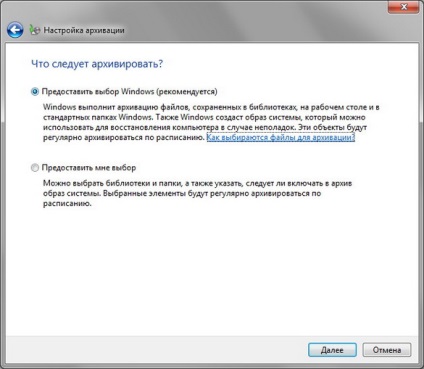
Când selectați opțiunea implicită, Windows include toate fișierele din copia de rezervă. Acestea includ "Fișierele mele / Fișierele mele" și desktopul ("Calculatorul meu / calculatorul meu"). Această opțiune creează, de asemenea, o imagine a sistemului. Windows chiar are grijă de un program adecvat.
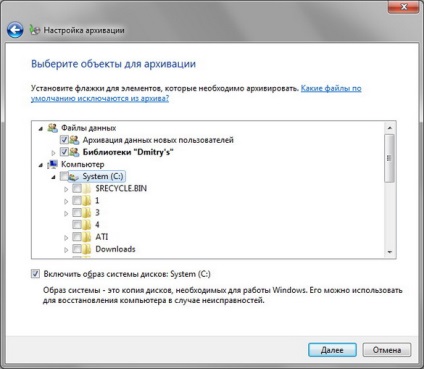
În mod prestabilit, se recomandă să rezervați ceea ce se consideră fișiere de date pentru utilizatori. Dacă selectați o copie de rezervă configurabilă de utilizator (captura de ecran de mai sus), puteți adăuga mai multe fișiere și discuri la copie.
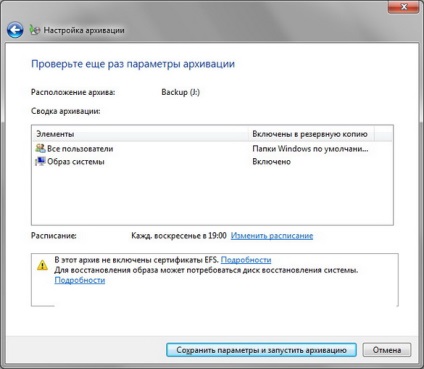
Înainte de a începe, Windows Backup furnizează un raport privind setările de rezervă.
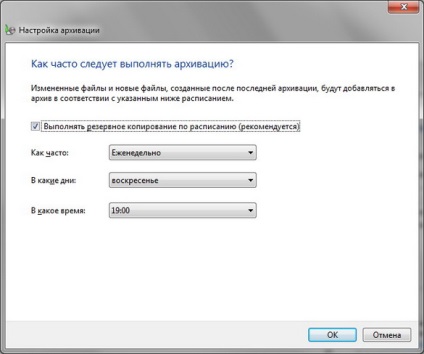
Programul vă va cere să revizuiți programul de rezervări. Nu aveți nevoie de un disc de recuperare a sistemului dacă aveți discul original de instalare Windows 7.
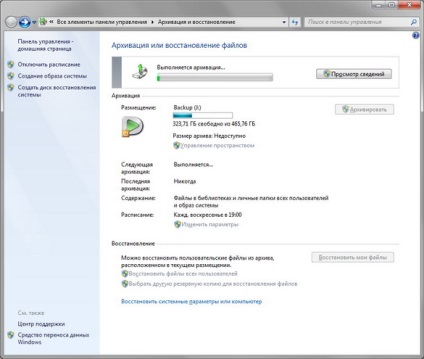
În fereastra de monitorizare a progresului, puteți vedea toate informațiile necesare în stilul Windows Vista / 7. Fereastra principală "Backup and Restore" vă permite să selectați un set de backup existent pentru recuperare.
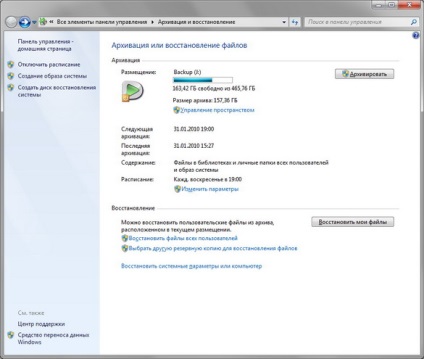
Această captură de ecran a fost făcută după finalizarea unei copii de siguranță complete a sistemului cu dispozitivul Hitachi Portable USB 2.0 Rugged Drive.
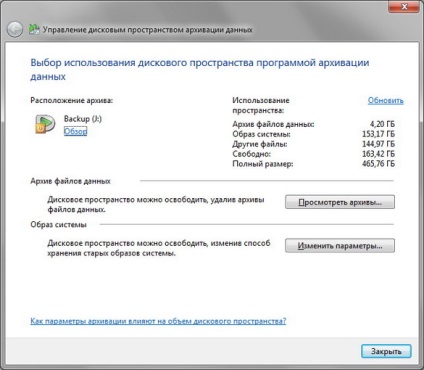
Funcția de gestionare a spațiului pe disc va fi utilă dacă nu mai aveți spațiu. Cu aceasta, puteți șterge copii de rezervă vechi și puteți specifica Windows pentru cât timp să păstrați copii.
Bineînțeles, am încercat să refacem backup-urile pentru a vedea cum funcționează.
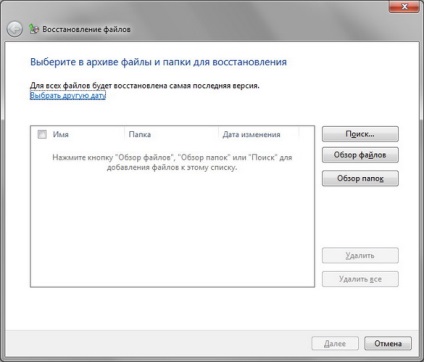

Mai întâi trebuie să selectați setul de backup pe care doriți să îl restaurați.
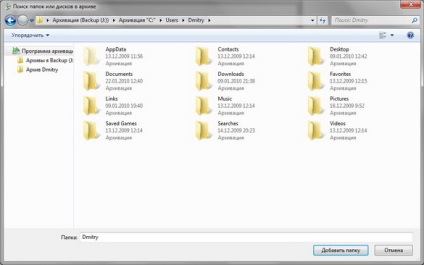
Apoi puteți selecta fișierele individuale din acest set. Poate că această caracteristică vă este utilă mai des dacă, de exemplu, ați schimbat sau ați rescris documentul.
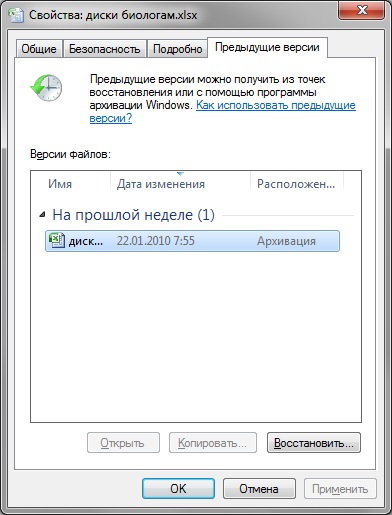
Windows creează și acceptă automat versiuni de fișiere. Acestea pot fi vizualizate în proprietățile fișierului. În captura de ecran puteți vedea posibilitatea recuperării unui document Excel.
Dacă doriți să restaurați întregul sistem, va trebui să bootați de pe discul de instalare Windows 7 sau să creați un disc de recuperare a sistemului pe care îl puteți utiliza pentru a porni dacă nu există niciun disc de instalare.
Link-uri conexe
Articole similare
Trimiteți-le prietenilor: